Sigurnosne informacije i kodovi za provjeru valjanosti za Microsoftov račun
Zašto mi je potreban kod za provjeru valjanosti?
Kada se prijavite na Microsoftov račun, možda ćemo zatražiti dodatni dokaz da ste to zaista vi.
Odaberite bilo koju adresu e-pošte ili telefonske brojeve koje imate na računu i poslat ćemo vam kôd za provjeru valjanosti. Kada otvorite kod, unesite ga gdje god se pokušavate prijaviti.
Račun možete potvrditi na najviše 10 načina, a možete koristiti bilo koju adresu e-pošte ili telefonski broj. Ne mora biti vaša – samo mu morate moći pristupiti ako ga želite koristiti da biste potvrdili svoj račun.
Savjeti:
-
Možda će vam biti korisno dodati podatke za kontakt za partnera ili člana obitelji koji bi mogli pristupiti vašem računu u slučaju nužde.
-
Dodavanje aplikacije za provjeru autentičnosti kao što je Microsoft Authenticator može omogućiti jednostavniju provjeru valjanosti, a omogućuje vam i prijavu čak i ako je uređaj za provjeru valjanosti izvan mreže.
Dodavanje načina potvrđivanja prijave na Microsoftov račun
-
Prijavite se na stranicu Napredne sigurnosne mogućnosti Microsoftova računa.
Prijavi se -
Odaberite Dodavanje novog načina prijave ili provjere, a zatim odaberite način primanja sigurnosnih kodova.
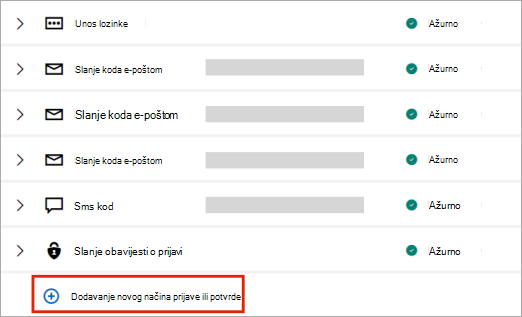
Napomena: VOIP brojevi ne mogu se dodati kao način prijave ili dohvaćanje kodova za provjeru valjanosti.
-
Poslat ćemo sigurnosni kôd na novi broj ili poruku e-pošte da bismo potvrdili. Unesite taj kod kada se to od vas zatraži, a zatim odaberite Dalje.
-
To je to! Kada vam sljedeći put zatreba kod za provjeru valjanosti za prijavu, prikazat će vam se nova mogućnost.
Važno: Provjerite je li popis telefonskih brojeva ili adresa e-pošte koje koristite za provjeru je li prijava ažurna. Ako promijenite adresu e-pošte tvrtke ili obrazovne ustanove, možda nećete moći pristupiti računu.
Uklanjanje načina provjere valjanosti
Važno:
-
Ne morate ukloniti stare sigurnosne informacije ako ne postoji sigurnosni rizik za račun (npr. netko drugi ima pristup vašem starom poštanskom sandučiću).
-
Ako morate zamijeniti sigurnosne informacije, najprije dodajte nove.
-
Ako zatražite uklanjanje svih sigurnosnih informacija na računu, informacije se neće promijeniti 30 dana. Tijekom tog razdoblja ne možemo prihvatiti daljnje promjene ili dopune sigurnosnih postavki ili podataka o naplati. Vaš je račun još otvoren i aktivan i možete i dalje koristiti svoju e-poštu, Skype, OneDrive i uređaje kao i obično. Javit ćemo vam kada dođe vrijeme za unos novih sigurnosnih podataka. Saznajte više.
-
Prijavite se na stranicu Napredne sigurnosne mogućnosti Microsoftova računa.
Prijavi se -
Proširite mogućnost provjere valjanosti i odaberite Ukloni.
-
Ponovno odaberite Ukloni da biste potvrdili.
Ostale mogućnosti & prijave
-
Ako želite dodati adresu e-pošte koju ćete koristiti za slanje ili primanje e-pošte, pročitajte kako promijeniti adresu e-pošte ili telefonski broj Microsoftova računa.
-
Da biste povećali sigurnost na računu, možete zatražiti kod za provjeru valjanosti svaki put kada se prijavite. Da biste saznali kako, pročitajte kako koristiti provjeru u dva koraka s Microsoftovim računom.
Pogledajte i
Potrebna vam je dodatna pomoć?
Obratite se podršci
Ako vam je potrebna tehnička podrška, idite na stranicuObratite se Microsoftovoj podršci, unesite svoj problem i odaberiteZatražite pomoć. Ako još uvijek trebate pomoć, odaberite stavku Zatražite podršku za usmjeravanje na najbolju mogućnost podrške.










